Przez Administrator
W tym artykule przyjrzymy się pewnym metodom wyświetlania Zaawansowanych Bagażnik Opcje w systemie Windows 10 :
Czytać:Jak uruchomić system w trybie awaryjnym w systemie Windows 10
jak wyświetlić zaawansowane opcje rozruchu w systemie Windows 10 in
Metoda 1: Korzystanie z menu Start
Kliknij ikonę Start umieszczoną w lewym dolnym rogu ekranu. Kliknij „Zasilanie”, a następnie kliknij „Uruchom ponownie”, naciskając klawisz „Shift”.
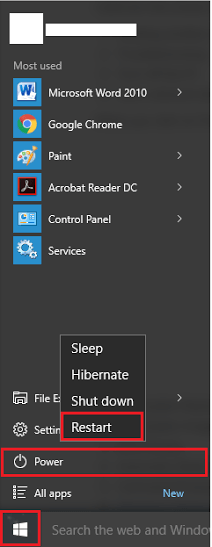
Metoda 2: Korzystanie z wiersza polecenia
Dostęp do zaawansowanych opcji rozruchu można uzyskać za pomocą wiersza polecenia. Kroki, aby wykonać tę metodę, są następujące:
Krok 1:
Kliknij prawym przyciskiem myszy ikonę „Start” umieszczoną w lewym dolnym rogu ekranu. Kliknij "Wiersz polecenia (Administrator)”, aby uruchomić wiersz poleceń jako administrator.
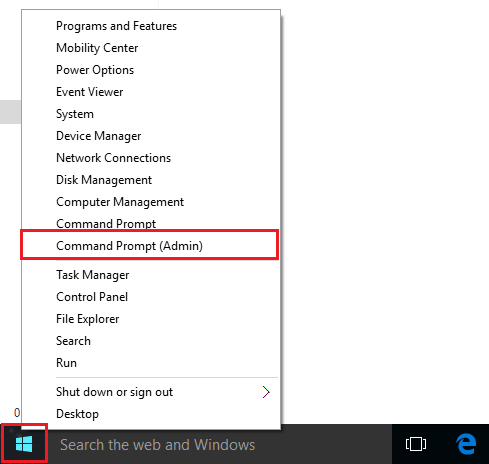
Krok 2:
Wpisz następujące polecenie:
Shutdown.exe /r /o
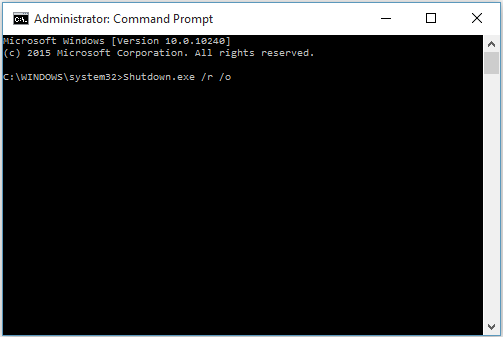
Uwaga: ta metoda uruchomi ponownie komputer i będziesz mieć dostęp do zaawansowanych opcji rozruchu.
Ponieważ osiągnęliśmy zaawansowany poziom informatyki, ogromny rozmach nabierają funkcjonalności sprzętowe systemów komputerowych. W dzisiejszych czasach procesory, które powstają, są niezwykle szybkie. Są tak szybkie, że zapewniają użytkownikowi graficzny interfejs użytkownika (ekran logowania) przed zapoznaniem się z kilkoma opcjami rozruchu. Błyskawiczne prędkości procesorów utrudniły użytkownikom korzystanie z przerwań sprzętowych.
Przerwanie sprzętowe jest opisane jako „wykorzystywanie funkcji klawiatury do pracy z różnymi opcjami rozruchu” przed rozpoczęciem rozruchu systemu operacyjnego. Te opcje rozruchu obejmują „Opcje BIOS” i „Tryb awaryjny”. Użytkownik może uzyskać dostęp do tych opcji, naciskając odpowiednio klawisze „Del” i „F8”.
Wraz ze wzrostem prędkości przetwarzania czas korzystania z tych opcji stał się zbyt krótki. To sprawiło, że system Windows udostępnił kolejną funkcję, nazwaną "Zaawansowane opcje rozruchu". Ta opcja została również uwzględniona w systemie Windows 7/8. Został dostarczony w systemie Windows 10 z ulepszonymi funkcjami.
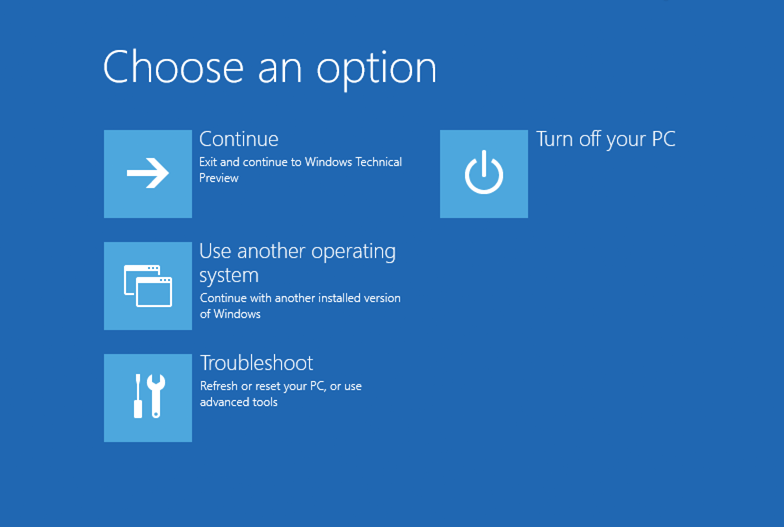
Zaawansowane opcje rozruchu obejmują różne funkcje, takie jak rozwiązywanie problemów, resetowanie komputera, odinstalowywanie poprzednich kompilacji i kontynuacja z inną zainstalowaną wersją systemu Windows. Tę funkcję można zobaczyć na poniższym zrzucie ekranu:
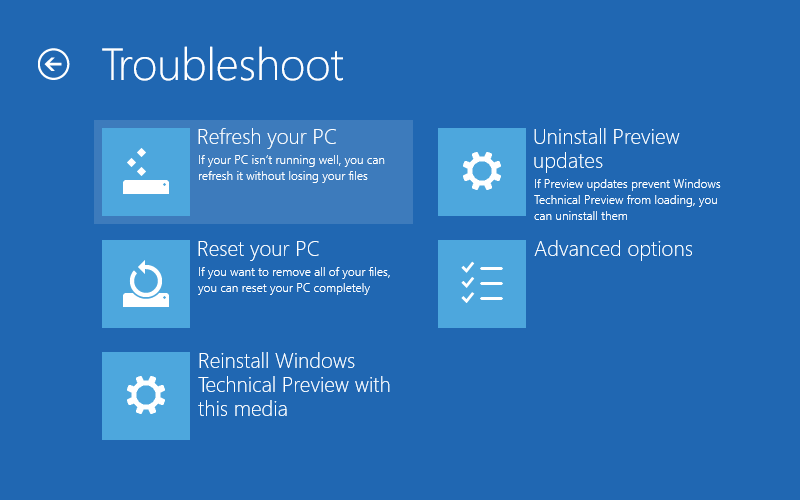
Funkcja rozwiązywania problemów pomaga w diagnozowaniu okien. Niektóre z tych funkcji obejmują odświeżanie, Resetowanie i Zainstaluj ponownie bieżącą wersję systemu Windows. Funkcje te można zobaczyć na poniższym zrzucie ekranu:

